Sæt to videoer side om side - 5 bedste metoder til at oprette fantastiske dobbeltskærmsvideoer

Del 1: Sådan laves side-by-side-videoer på Win/Mac
Når du vil oprette en professionel dobbeltskærmsvideo, uanset om du skal sætte video side om side i en særlig form eller tilpasse de forskellige parametre til videoerne, f.eks. Skabeloner, filtre, lydfiler og flere andre, Tipard Video Converter Ultimate er en alsidig videoredigerer til at lave nogle professionelle videoer. Det giver dig også mulighed for at eksportere videoerne til flere videoformater og tilpasse videostørrelsen til sociale medier.
- 1. Kombiner to videoer side om side med snesevis af forudindstillinger inden for klik.
- 2. Tilpas videofiltrene, billedformatet, lydstyrken og flere andre.
- 3. Giv indbyggede musiknumre og lydeffekter til forskellige lejligheder.
- 4. Eksporter videoerne til flere formater, billedfrekvenser, opløsninger og kvaliteter.
Trin 1Start Tipard Video Converter Ultimate på din computer, du kan gå til Collage menu, og vælg den ønskede skabelon fra Skabelon ikon. Vælg blot 2 indstilling fra rullelisten fra skærmindstillingen for at kombinere to videoer i en side om side.
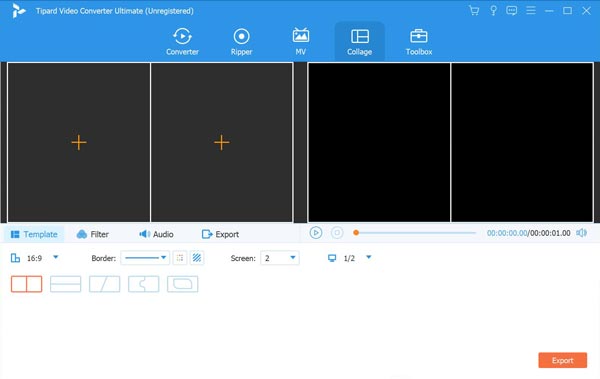
Trin 2Når du har importeret videoerne, kan du holde musen over videoen for at vælge værktøjerne, f.eks. Deaktivere lydsporet, redigere videoen, klippe den ønskede del, rotere videoen eller erstatte den med en anden. Desuden kan du også vælge filtre mulighed for at downloade fantastiske effekter.
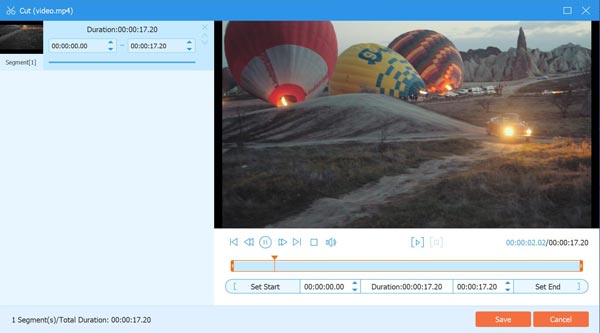
Trin 3Når du vil lægge videoer side om side i en med musik, kan du gå til Audio indstilling, og fjern markeringen i Behold det originale lydspor afkrydsningsfelt. Så kan du sætte kryds i Baggrunds musik mulighed for at importere musikken fra din computer og justere lydstyrken.
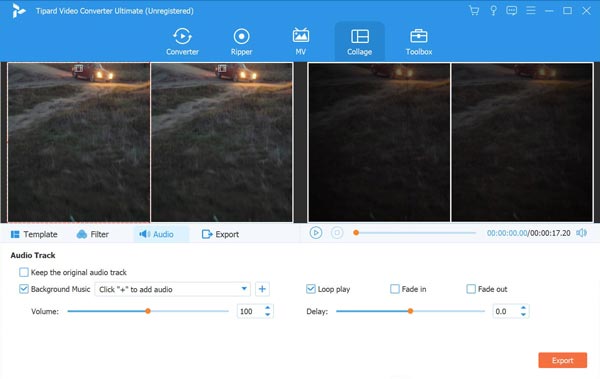
Trin 4Se en forhåndsvisning af videoen med dobbelt skærm i programmet, før du klikker på eksport mulighed. Derefter kan du vælge det ønskede videoformat, billedhastighed, opløsning, videokvalitet og endda destinationsmappen. Herefter kan du klikke på Start Export knappen for at kombinere to videoer side om side.
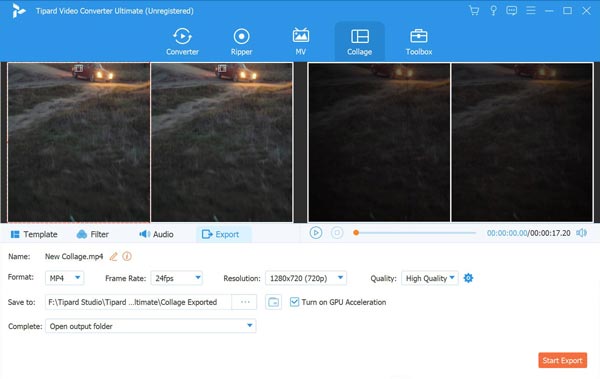
Del 2: Sådan oprettes side-by-side-videoer på iPhone/Android
Metode 1: iMovie-Standardmetoden til at sætte 2 video side om side
Når du vil lave to videoer side om side, iMovie er standardmetoden til at oprette en video med dobbelt skærm. Hvis du ikke skal tilpasse videoerne med avancerede indstillinger, burde det være et godt valg, du aldrig bør gå glip af.
Trin 1Åbn iMovie -appen på din iPhone, og upload de to videoklip til programmet på adskilte tidslinjespor. Derefter skal du justere længden af de to videoer samtidigt.
Trin 2Klik på knappen Juster i værktøjslinjen over fremviseren, og vælg Side by Side ikonet i pop op -menuen. Styr og juster de 2 videoer side om side i programmets fremviser.
Trin 3Når du har kombineret de to videoer side om side ved at justere længden på hver side ved at flytte skyderen. Klik derefter på Højre ikon for at anvende split-screen-effekten med videoredigereren.
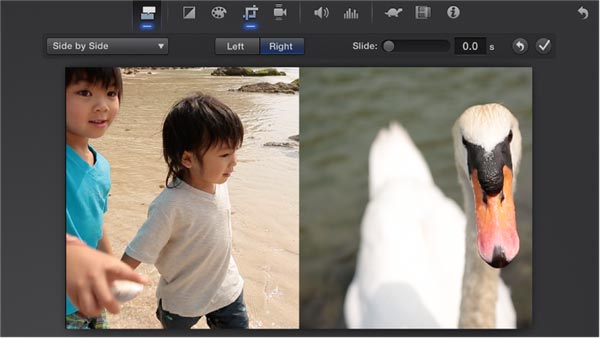
Metode 2: Videofletning-App til at kombinere to videoer side om side
Videofletning er en unik app, der lader dig lave kreative collagevideoer. Tag to videoer, og flet dem til en video, og se dem spille side om side. Det giver redigeringsfunktioner til at tilpasse filerne.
Trin 1Hvis du allerede har installeret Video Merge, kan du starte appen på din Android -telefon. Tilføj den første video fra fotogalleriet, og importer derefter den anden til appen.
Trin 2Du kan justere videopositionen og justere flere andre parametre for at sætte to videoer side om side. Det giver dig også mulighed for at vælge to eller flere videoer, og videoerne flettes en efter en stil.
Trin 3Se en forhåndsvisning af videoeffekten, før du deler videoen til sociale medier. Selvfølgelig kan du også gemme videoen i Fotogalleri og afspille to forskellige videoer af en begivenhed fra forskellige vinkler.
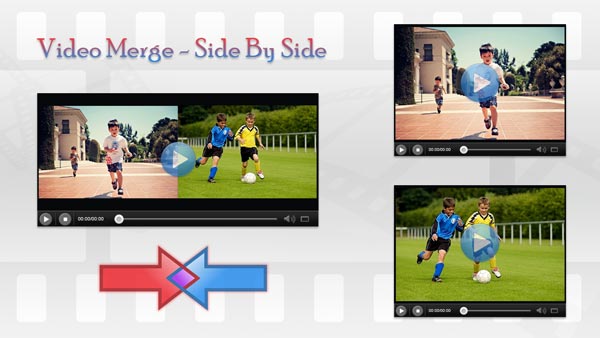
Del 3: Sådan laver du dobbeltskærmsvideoer online
Metode 1: Kapwing Collage Maker - Lav videoer med dobbelt skærm online
Kapwing er en af de mest populære online collagemagere til at producere en split-screen video. Det har nogle avancerede redigeringsfunktioner, såsom tilføjelse af undertekster til videoer, konvertering af videoer, zoom ind og ud af videoen for at sætte to videoer side om side.
Trin 1Gå til online collage maker i din webbrowser, du kan vælge den foretrukne collageskabelon, du vil kombinere to videoer side om side, før du klikker på Kom i gang .
Trin 2Klik på knappen udskifte ikon inde i boksen for at importere videoerne, og derefter kan du ændre størrelsen på videoerne ved at trække i de blå hjørnepunkter og vælge udfyld. Læg derefter de to videoer side om side ved siden af hinanden med det samme.
Trin 3Det giver dig også mulighed for at tilføje tekst, ændre baggrundens farve, sætte en farvet kontur i din collage og tilføje former og billeder. Når du er tilfreds med videoen med dobbelt skærm, kan du klikke på eksport .
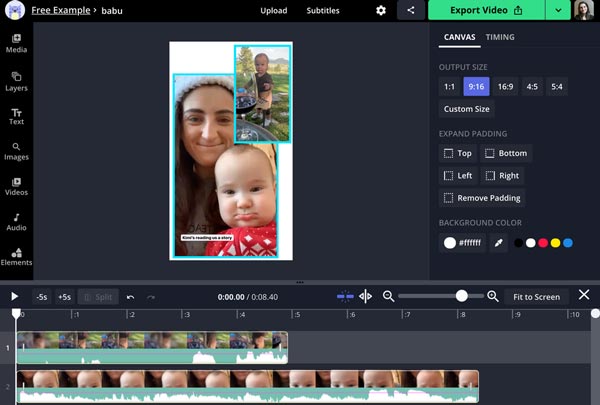
Metode 2: Pixiko-Læg to videoer side om side i en enkelt ramme
Hvis du vil oprette en dobbeltskærmsvideo gratis i en enkelt ramme, er Pixiko en anden online metode til at redigere videoer og GIF -filer online og dele dem med YouTube, Facebook, TikTok eller Twitter.
Trin 1Gå til Pixiko med en browser på din computer, og klik på Kom i gang! Knap. Derefter kan du trække de to videoer ind i online video -editoren og vælge lærredstørrelsen i henhold til kravene på sociale medier.
Trin 2Vælg videoerne og tilpas størrelsen, du kan også trimme den ønskede del for at sætte to videoer side om side. Desuden kan du også tilføje en lineær, loop, reverse og flere andre videoeffekter.
Trin 3Se en forhåndsvisning af den kombinerede video, før du klikker på gengive knappen for at lave to videoer inde i en enkelt ramme. Derefter kan du logge ind på kontoen for at downloade videoerne eller abonnere på tjenesten.
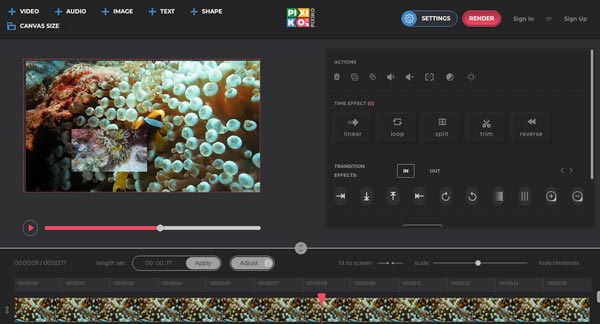
Del 4: Ofte stillede spørgsmål om at lave side-by-side-videoer
1: Hvad er vigtigt for at lave side-by-side-videoer til YouTube?
Når du har brug for kombinere YouTube-videoer, skal du have en opløsning på mindst 1280×720 for en video, der har et billedformat på 16:9. Desuden skal videoerne være optimeret til billedhastighed, billedformat og opløsning. Bithastighederne for YouTube-videoen skal være fra 50-80 MBPS.
2: Er iMovie den ønskede app til at lave en video ved siden af hinanden?
In afhænger. Hvis du bare skal oprette en simpel video ved siden af hinanden, kan du bruge iMovie uden problemer. Men der er nogle begrænsninger for professionelle videoer, f.eks. De begrænsede collageskabeloner, den understøtter kun 2-delt skærmtilstande og 2-videospor.
3. Hvordan laver man to videoer side om side på TikTok?
For at lave en duetvideo på TikTok kan du starte programmet og trykke på knappen Del. Tryk på knappen Duet nederst på skærmen for at begynde at optage din video. Den valgte video afspilles i højre side. Efter
Konklusion
Når du vil lave to videoer side om side, kan du lære mere om de 5 bedste metoder fra artiklen. Du kan sætte nogle enkle videoer sammen med videocollage -apps eller online -værktøjer. Hvis du har brug for at oprette en professionel video med dobbelt skærm, bør Tipard Video Converter Ultimate være den ultimative metode, du kan tage i betragtning. Hvis du har spørgsmål om at sætte to videoer i en side om side, kan du efterlade en kommentar i artiklen.







